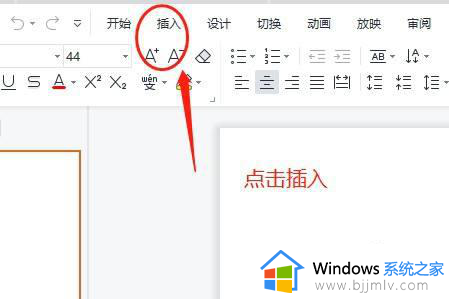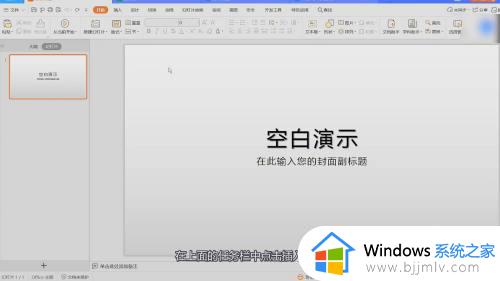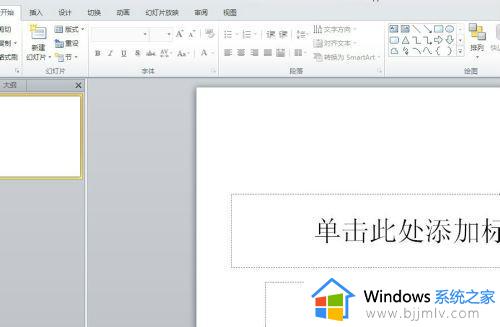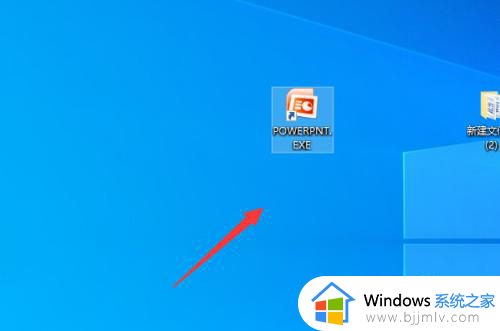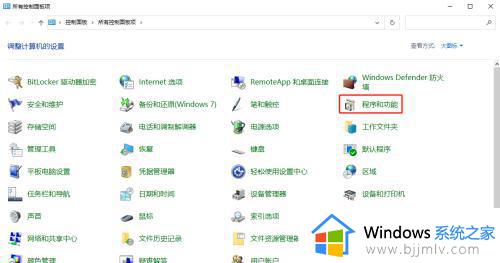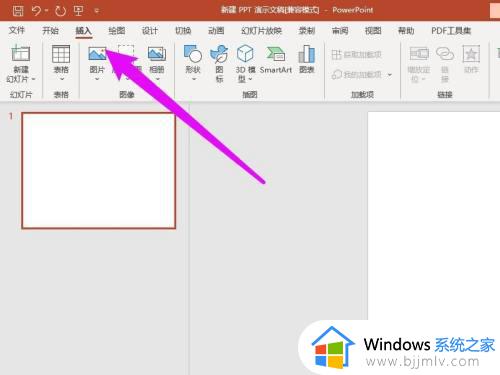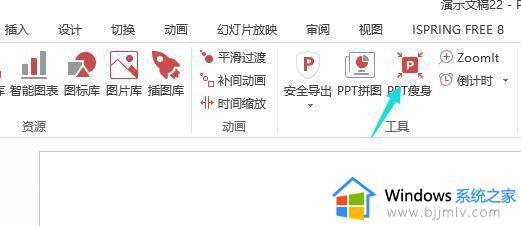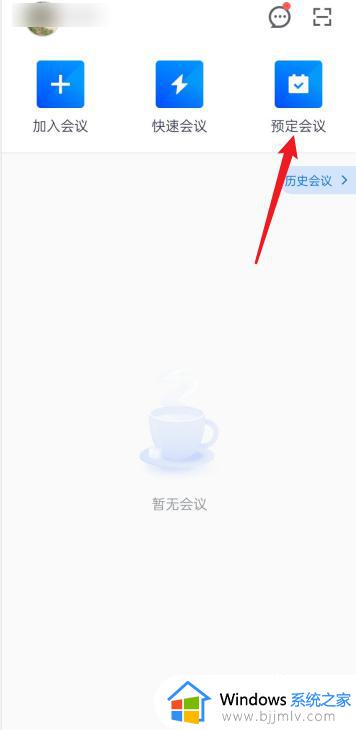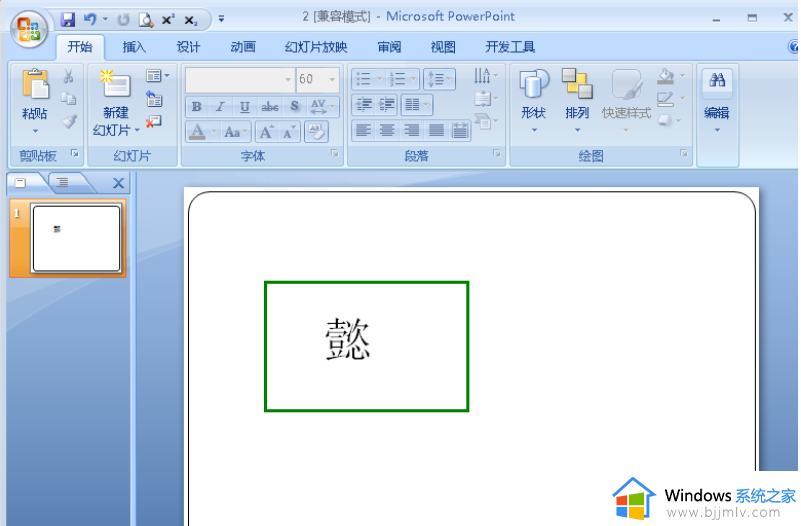ppt插入文件的步骤 如何在ppt中加入一个文件
更新时间:2023-10-01 14:36:00作者:qiaoyun
ppt是款很多人办公的时候经常会用到的演示文稿,在制作过程中,可能会用到其他文件,那么就可以在ppt中插入想要的文件,可是有很多小伙伴并不知道如何在ppt中加入一个文件吧,其实操作方法也不会麻烦,有想要知道的用户们可以跟随小编一起来学习一下ppt插入文件的步骤吧。
方法如下:
1、打开一个需要加入文件的ppt。
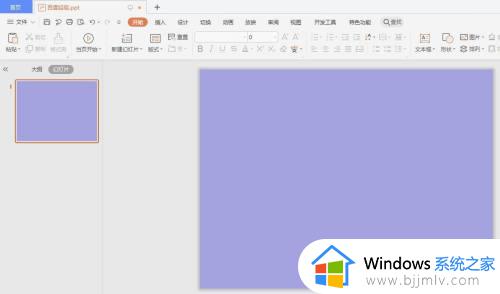
2、选择菜单栏“插入”中的“对象”选项。
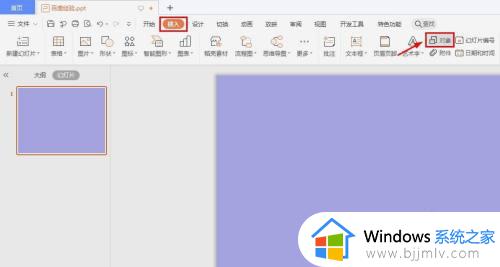
3、如下图所示,弹出“插入对象”对话框。
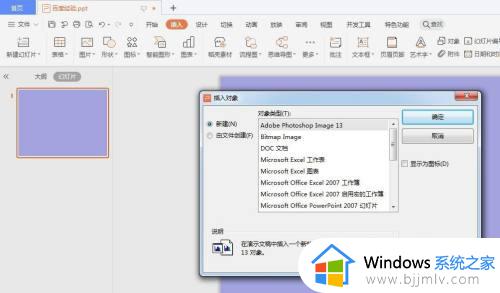
4、勾选上“由文件创建”,并单击“浏览”按钮。
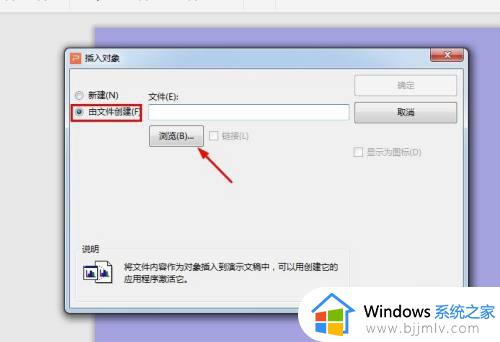
5、在弹出的浏览对话框中,选择需要添加到ppt中的文件,单击“打开”按钮。
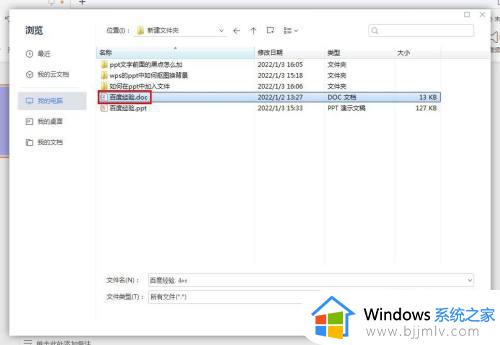
6、在插入对象对话框中,勾选上“显示为图标”,并单击“确定”按钮。
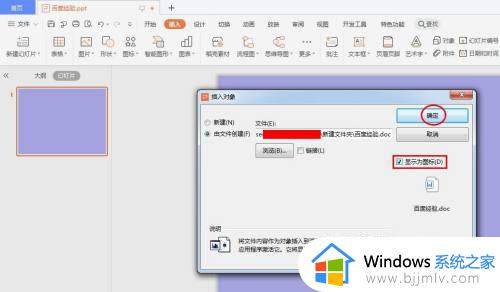
7、如下图所示,文件被加入到ppt中。
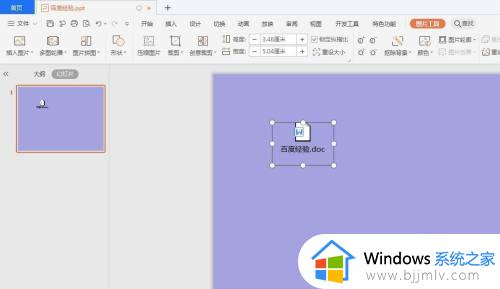
关于在ppt中加入一个文件的详细内容就给大家介绍到这里了,有需要的用户们可以参考上述方法步骤来进行操作,希望帮助到大家。